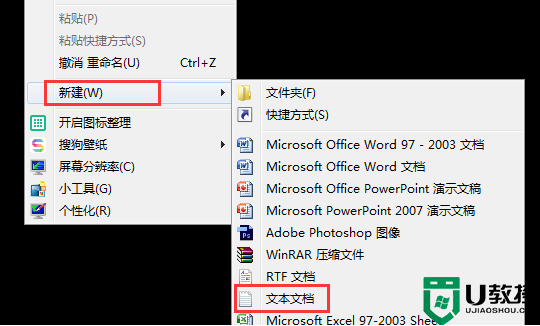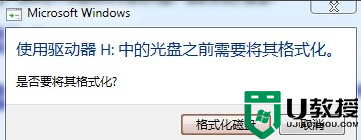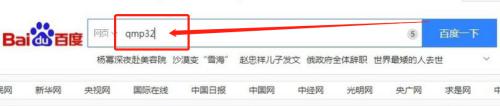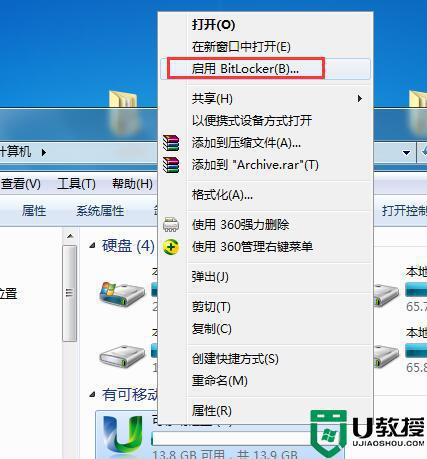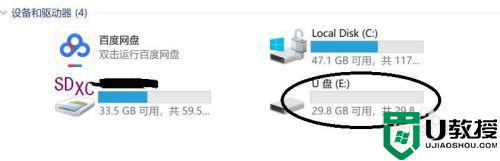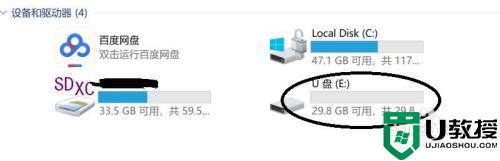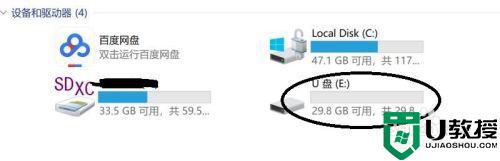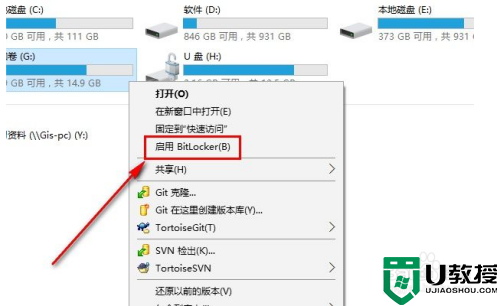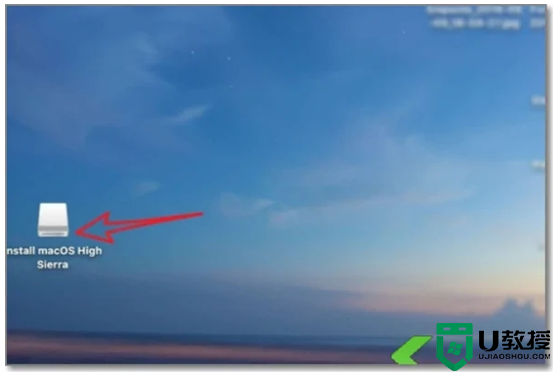一键打开U盘里的多个程序怎么设置
很多用户会在U盘内放一些常用的程序,当我们要使用的时候可以一个一个打开,今天小编想跟大家分享一键打开U盘里的多个程序怎么设置,这样我们就不用挨个去打开了。

一键打开U盘里的多个程序怎么设置:
打开记事本,编辑如下内容:
Start "" "工具\网络\Foxmail\Foxmail.EXE"
保存到U盘的根目录下,文件名为“电子邮件.bat”,保存类型为“所有文件(*.*)”。这样只要双击运行“电子邮件.bat”就可以直接运行Foxmail程序,就和Windows的快捷方式一样。如果你需要用一个快捷方式同时打开多个程序,那么就把编辑内容改为:
start "" 工具\网络\Foxmail\Foxmail.EXE
start "" 工具\网络\QQ\QQ.exe
start "" 文件\素材\图形\
start "" 工具\娱乐\Winamp\Winamp.exe 文件\MP3\MP3列表.m3u
start "" EXPLORER.EXE /e,文件\素材\图形\
保存为“运行常用.bat”,则双击“运行常用.bat”就可以同时运行Foxmail和QQ这两个程序、打开“图形”文件夹、用Winamp播放“MP3列表.m3u”歌曲列表、用资源管理器打开“图形”文件夹。在此命令格式为:
start+半角空格+""+半角空格+程序、文件或文件夹路径
程序或文件夹路径中若含有空格,则整个路径必须用半角双引号括起来,否则无法识别。在后面如果接的是文件或文件夹会以默认程序打开,当然你若希望带参数运行或使用自己的程序打开文件,还是可以在文件路径前加上相应的程序路径和参数,比如例子中的最后一行命令中EXPLORER.EXE是指定的打开程序,参数“/e,”则表示用资源管理器打开。